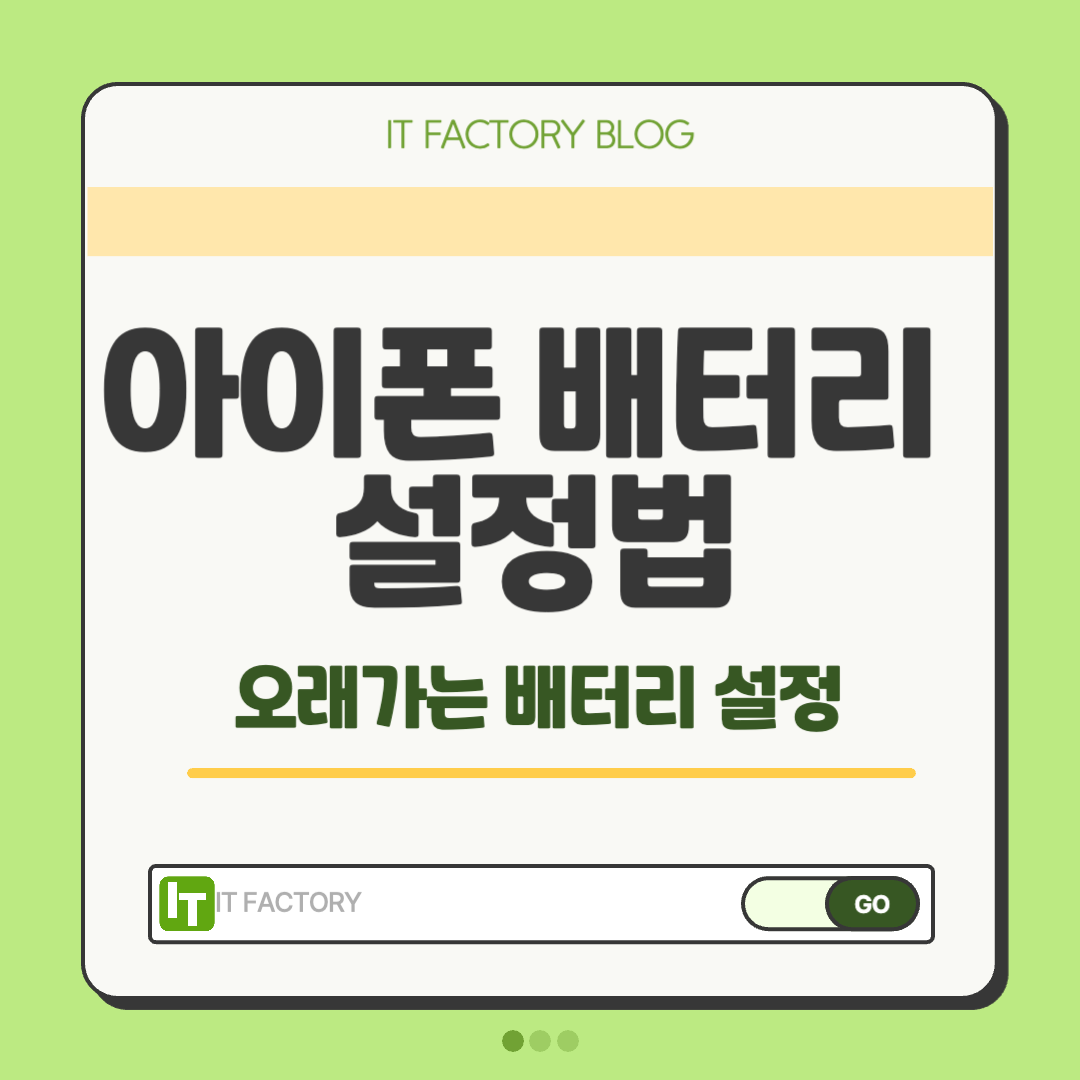
여러분이 이번글을 다 읽고 나면 한번 충전으로 아이폰을 오랫동안 사용할 수 있게 될 겁니다. 아이폰 배터리 소모를 줄여주는 쉬운 설정법에 대해 알아보겠습니다. 아이폰 15시리즈를 구매하신 하신 분들이 많을 텐데, 새로 아이폰을 구매하시는 분들에게 도움이 될 것입니다. 특히 미니를 사용하시는 분들은 주목해 주세요. 저도 이번에 갤럭시에서 아이폰으로 넘어왔습니다. 기종은 아이폰 13 미니를 구매했습니다. 작은 아이폰이 너무 사고 싶었지만, 배터리가 너무 적다는 의견이 많았습니다. 작은 아이폰에 대한 욕구가 작은 배터리의 단점보다 커져서 결국 구매했습니다. 미니를 쓰면서 배터리를 오래 사용할 수 있는 방법을 알아봤습니다. 미니가 아니더라도 다른 기종을 쓰시는 분들도 설정들을 참고해서 배터리를 오래 쓰시기 바랍니다.
배터리
설정안에 다양한 탭이 있고 탭별로 배터리를 오래 사용할 수 있는 설정들을 모아서 소개하겠습니다.
배터리 잔량 표시
- 설정 → 배터리 → 배터리 잔량 표시 → On
- 배터리 소모를 줄여주는 설정은 아니지만, 배터리 잔량을 숫자로 표시해 주는 설정입니다. 유용하게 사용하는 기능이라 소개 겸 넣었습니다.
최적화된 배터리 충전
- 설정 → 배터리 → 배터리 성능 및 충전 → 최적화된 배터리 충전 → On
- 배터리 충전시 80%까지 충전하고 이후에는 사용자의 생활 패턴을 학습해서 100%까지 천천히 충전하는 기능입니다. 사용자의 수면패턴을 학습해서 자기 전에 충전하면 일어나는 시간에 맞춰서 충전하는 것입니다. 100%까지 충전하고 과충전상태에서는 배터리의 수명이 줄어듭니다. 그렇기 때문에 이설정은 꼭 켜주시기 바랍니다.
- 아이폰 15부터는 80%까지만 충전하는 옵션이 추가됐습니다. 말그대로 80%까지 충전하고 더 이상 충전을 진행하지 않습니다. 배터리가 75% 이하로 내려가면 다시 충전을 시작합니다. 원하는 옵션을 선택해서 배터리를 보호해 주세요.
디스플레이 및 밝기
AOD(Always On Display) 끄기
- 설정 → 디스플레이 및 밝기 → 항상 켬 → Off
- AOD기능은 아이폰 14프로와 15프로에만 있는 기능입니다. AOD는 배터리를 소모시키는 요소중 하나입니다. 따라서 기능을 끄고 사용하는 것으로 배터리를 오래 사용할 수 있습니다.
다크 모드 사용
- 설정 → 디스플레이 및 밝기 → 다크모드 설정
- 화면 스타일에서 다크 모드를 사용하면 배터리 소모를 아낄 수 있습니다. 다크 모드 사용시 보이는 검은색 배경이나 화면은 디스플레이에서 빛을 끈 것입니다. 디스플레이를 그만큼 사용하지 않아 배터리 소모를 줄일 수 있습니다.
손쉬운 사용
자동밝기 끄기
- 설정 → 손쉬운 사용 → 디스플레이 및 텍스트 크기 → 자동밝기
- 아이폰에서는 배터리 소모를 줄이기 위해 자동밝기를 사용을 권장합니다. 하지만 야외에서 사용할때 밝기가 자동으로 최대로 올라가고 줄어드는 현상이 있습니다. 편의와 배터리 소모를 줄이기 위해서도 자동밝기 기능은 끄는 것이 좋습니다.
동작 끄기
- 설정 → 손쉬운 사용 → 동작 → 동작줄이기 → On
- 이 설정은 창을 넘기는 등의 여러가지 동작 애니메이션 효과를 끄는 설정입니다. 불필요한 효과를 줄여 배터리 소모를 줄일 수 있습니다. 하지만 아이폰만의 감성이 줄어들기 때문에 추천드리지 않는 설정입니다. 극한의 효율로 배터리를 오래 사용하는 것이 더 중요한 분들만 설정하시기 바랍니다.
개인정보 보호 및 보안
앱 위치 접근 허용
- 설정 → 개인정보 보호 및 보안 → 위치 서비스
- 개인정보 보호 및 보안에서 위치 서비스에서 여러앱을 확인할 수 있습니다. 항상, 사용하는 동안 등 사용자의 위치 접근을 요청 허락하는 설정입니다. 필요한 앱은 '사용하는 동안'으로 설정하고, 위치서비스가 필요하지 않은 앱은 '안 함'으로 설정해 주세요.
시스템 서비스
- 설정 → 개인정보 보호 및 보안 → 위치 서비스 → 시스템 서비스
- 필요없는 기능들은 꺼주시면 됩니다. 거의 모든 기능을 꺼도 상관없습니다.
추적 끄기
- 설정 → 개인정보 보호 및 보안 → 추적 → 앱이 추적을 요청하도록 허용 → Off
- 앱이 사용자의 활동추적을 요청할 수 있도록 허용하는 기능입니다. 개인정보 보호나 배터리 소모를 줄이기 위해 이 기능도 꺼주시기 바랍니다.
분석 및 향상 기능 끄기
- 설정 → 개인정보 보호 및 보안 → 분석 및 향상
- 사용자의 사용 정보 및 데이터를 분석해서 애플에 공유하는 기능입니다. 배터리 소모를 줄이기 위해 아이폰 분석 공유, 아이클라우드 분석 공유 등 기능들을 꺼주세요.
기타
배터리를 오래 사용할 수 있는 설정과 여러 방법입니다. 설정과 평소 사용습관을 통해 아이폰을 오래 사용해 보시기 바랍니다.
백그라운드 앱 새로고침 끄기
- 설정 → 일반 → 백그라운드 앱 새로고침 → Off
- 와이파이나 데이터 사용시 백그라운드에 있는 앱의 새로고침을 허용하는 기능입니다. 백그라운드 앱 새로 고침에 들어가서 '끔'으로 설정해 주세요.
와이파이 지원 끄기
- 설정 → 셀룰러 → 와이파이 지원 → Off
- 와이파이연결 상태가 불안할 때 자동으로 데이터를 사용하는 기능입니다. 데이터를 사용하면 배터리를 더욱 소모하므로 설정을 꺼주시기 바랍니다.
사파리 설정
- 설정 → Safari → '개인정보 보호 광고 측정', '애플페이 확인' → Off
- 배터리 소모를 줄이기 위해 위 설정도 꺼주세요
메일 설정
- 설정 → 메일 → 계정 → 데이터 업데이터 → '수동' 혹은 '매 시간' 설정
- 이 기능은 메일앱에서 메일이 왔는지 실시간으로 확인하는 기능입니다. 메일을 주로 사용하시는 분이 아니라면 수동으로 확인하거나, 매시간으로 변경해도 무방합니다.
백그라운드 앱 정리
- 아이폰으로 앱을 사용하다 보면 백그라운드에 많은 앱이 쌓여있는 것을 확인할 수 있습니다. 이는 배터리 소모로 이어지므로 자주 정리해 주시면 배터리를 보다 오래 사용할 수 있습니다.
배터리를 오래 사용할 수 있는 설정과 방법들에 대해 알아봤습니다. 아이폰 13 미니를 사용하고 입는 입장에서 이번글에 소개한 설정을 모두 했습니다. 배터리가 적다는 말이 많았지만, 한번 충전으로 저녁까지 충분히 사용했습니다. 물론 게임이나 다른 활동을 많이 하면 중간중간 충전이 필요하긴 합니다. 하지만 같은 상황이라면 다른 스마트폰도 똑같이 중간에 충전이 필요합니다. 체감상 충분히 오래 사용하고 있으니 여러분들도 설정들을 참고해서 배터리를 오랫동안 사용하시기 바랍니다.
'IT' 카테고리의 다른 글
| 맥북에어 M2 15인치 vs 13인치 구매 추천 (0) | 2024.01.01 |
|---|---|
| 유튜브 영상 10초만에 요약해주는 릴리스 Ai (0) | 2023.12.31 |
| [Mac] 맥북 클립보드 앱 추천 : Maccy 사용하는 법 (2) (0) | 2023.12.27 |
| [Mac] 맥북 클립보드 앱 추천 : Maccy 무료로 설치하는 법 (1) (0) | 2023.12.27 |
| 맥북 제대로 이용하는 법 : 유료앱 6가지 추천 (0) | 2023.12.25 |



